1.
点击创建|几何体|楼梯,在【对象类型】栏下单击【L型楼梯】按钮。在顶视图中按住鼠标左键并拖动,拖出第一段楼梯的长度,合适的长度时松开鼠标左键。移动鼠标指针到合适位置单击鼠标,指定第二段楼梯的长度和方向。向上或下移动鼠标指针,指定楼梯的高度,合适的高度时单击鼠标确定,如图所示。
2.
在修改面板中,修改楼梯参数,如图所示。
栏杆参数:高度为0,偏移为8,如图所示。
3.
点击创建|几何体|ACE扩展,在【对象类型】栏下单击【栏杆】按钮。在顶视图中按住鼠标左键并拖动,拖出第一段栏杆的长度,合适的长度时松开鼠标左键。向上或下移动鼠标指针,指定栏杆的高度,合适的高度时单击鼠标确定,如图所示。
4.
在修改面板中,修改栏杆【上围栏】、【下围栏】和【立柱】参数,如图所示。
设置【支柱】参数如图所示。
5.
在【栏杆】栏下,拾取栏杆路径,勾选【匹配拐角】,如图所示。
6.
再次重复第3~5步相同的方法为楼梯创建另一侧栏杆,最终如图所示。
转载自公众号 3DMax教程资源


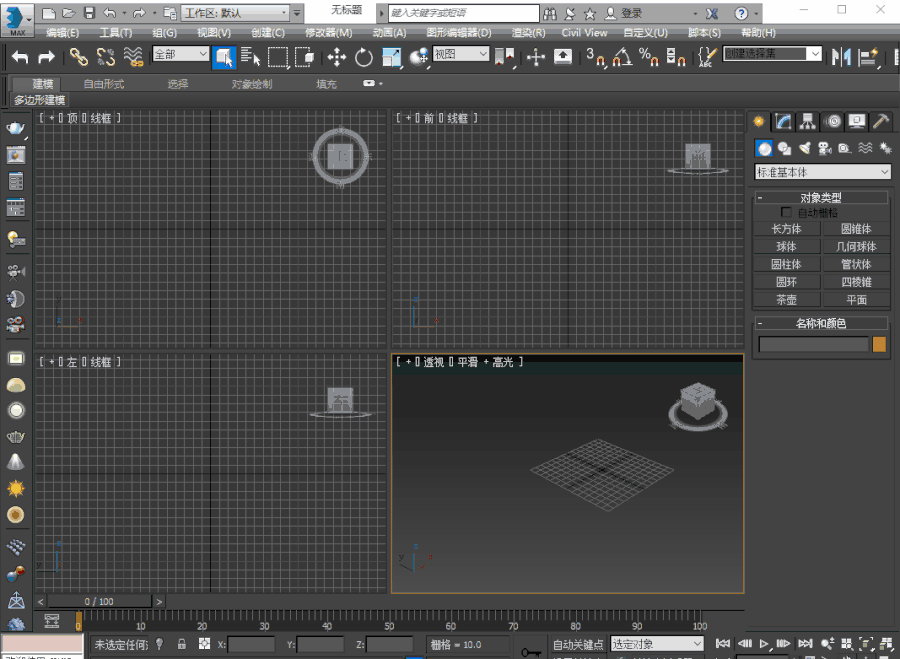
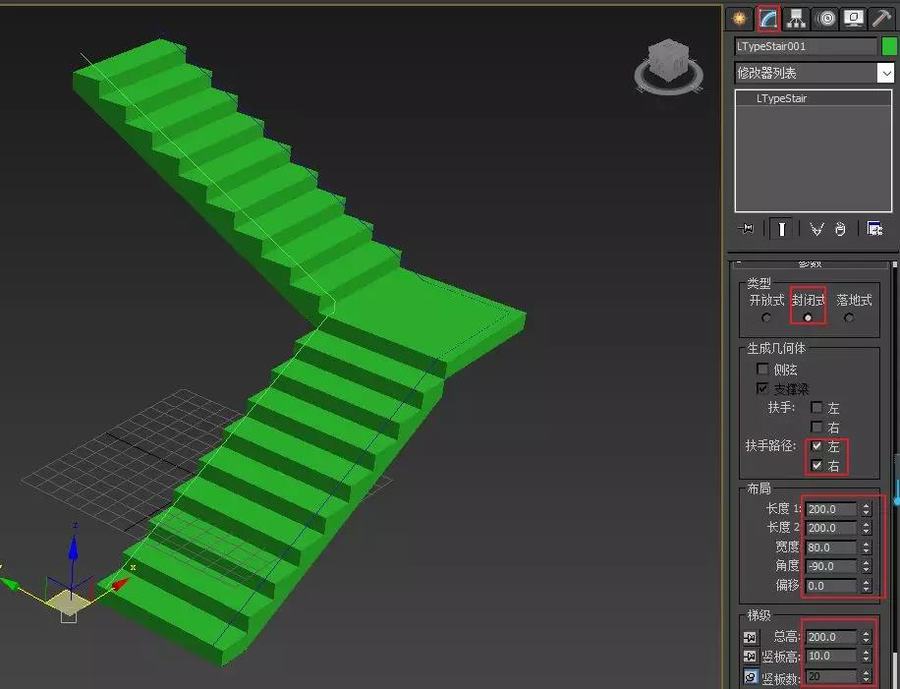
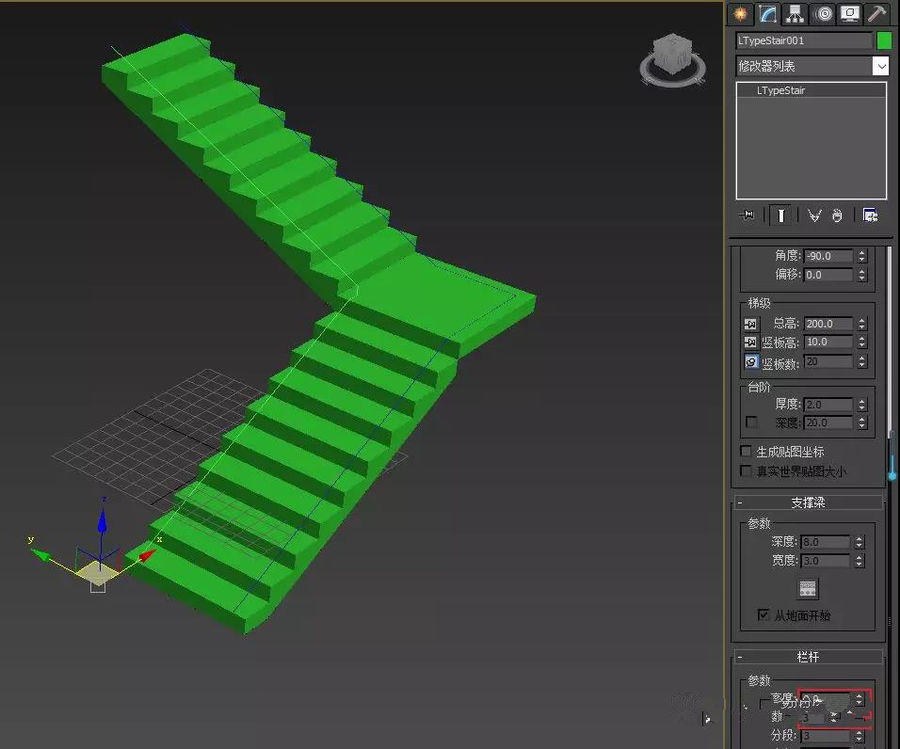
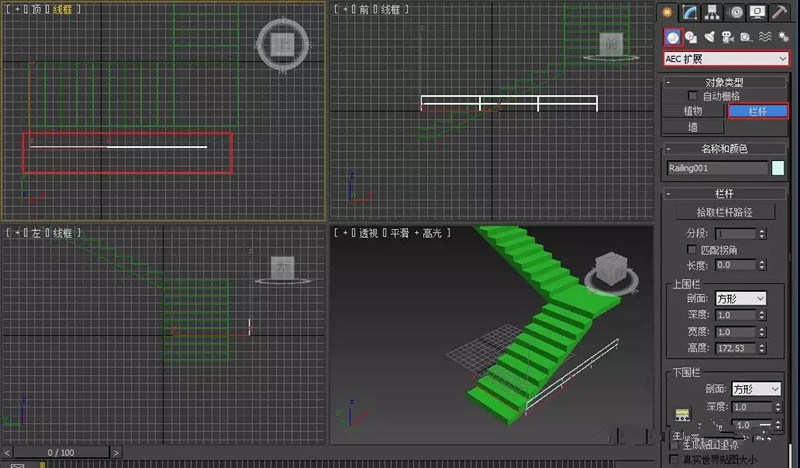
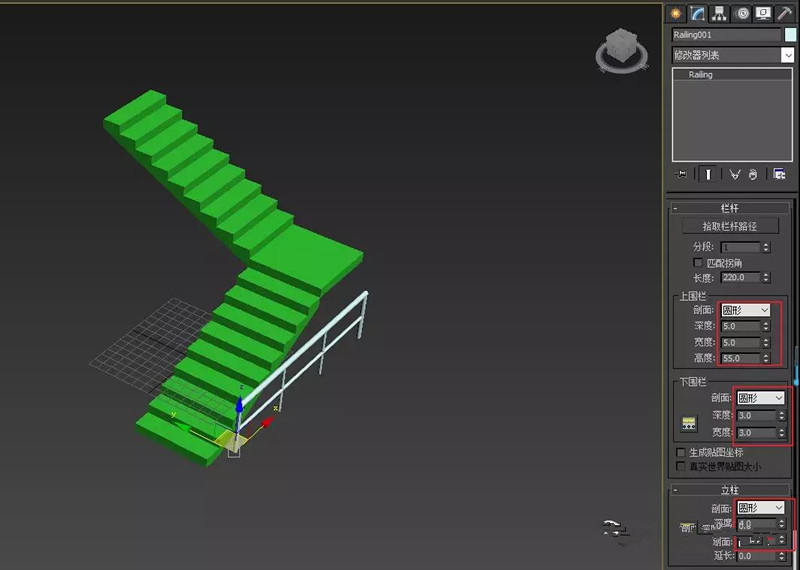
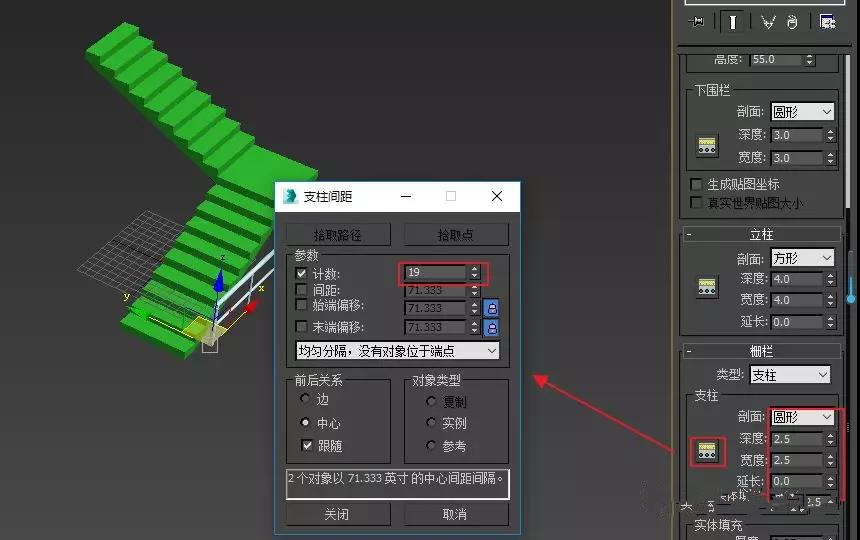
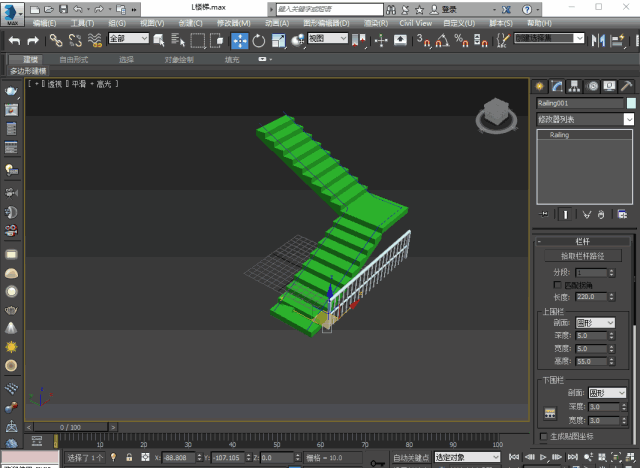
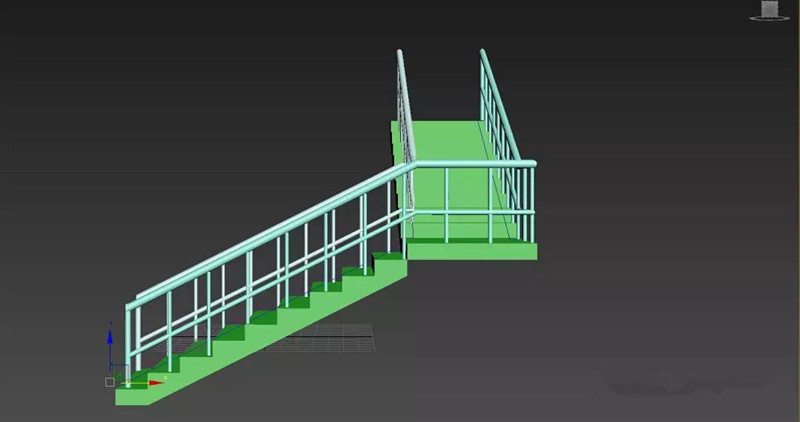




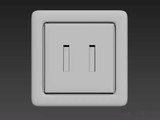
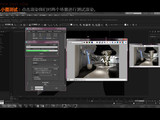




评论(0)